1. VMWare Workstation Player 다운로드
https://customerconnect.vmware.com/en/downloads/details?downloadGroup=PLAYER-1557&productId=800&rPId=55787
Your browser is not supported on VMware Customer Connect. For the best experience, we recommend using one of these browsers.
customerconnect.vmware.com
위 링크를 통해 VMWare Workstation Player 다운로드 페이지로 이동한다.
다운로드 페이지 이동 후 Windows용 Workstation Player "DOWNLOAD NOW"를 클릭하여 설치 프로그램을 다운로드하고 실행한다.

2. 설치 프로그램 실행
- 설치 프로그램 실행 후 "Next" 클릭

- 라이센스 동의 체크 후 "Next" 클릭
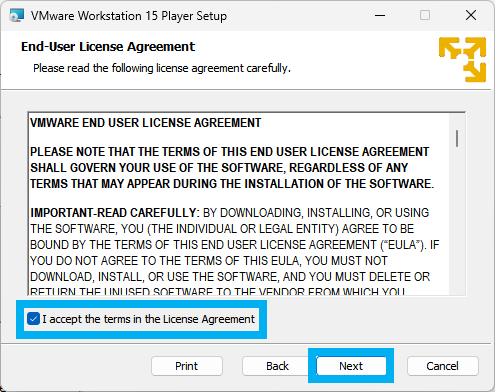
- Custom Setup에서 바로 "Next" 클릭
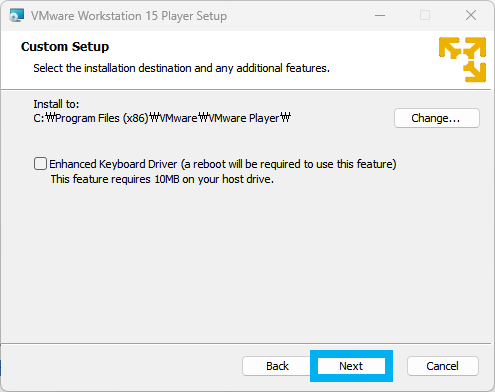
- 시작 시 업데이트와 환경 개선 프로그램 참여는 체크 해제 후 "Next" 클릭

- 바로가기 만들기 "Next" 클릭
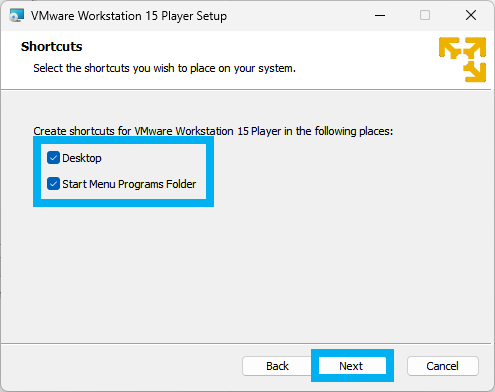
- "Install"을 클릭하여 VMWare Workstation Player 설치
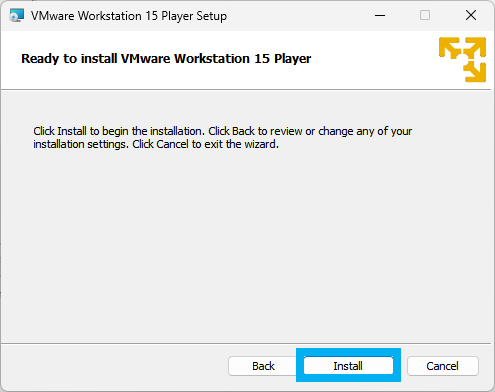
- 설치가 완료되면, "Finish"를 클릭하여 설치 프로그램 종료

- VMware 실행
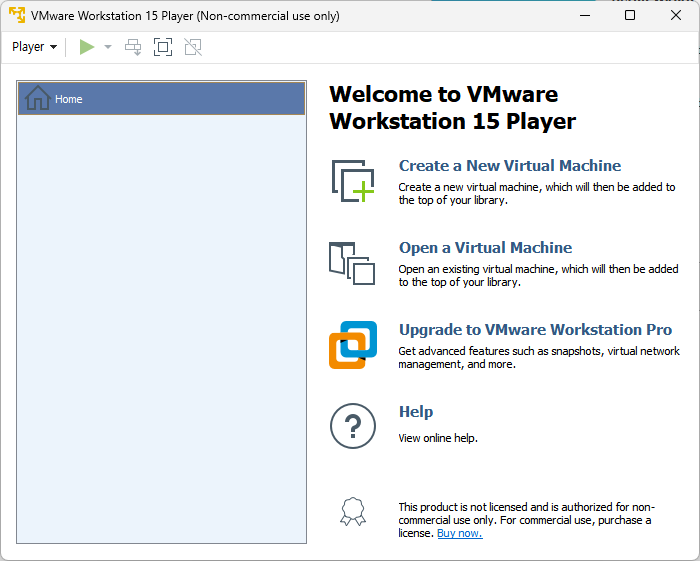
3. 가상 네트워크 편집기 vmnetcfg 설치
https://www.tobias-hartmann.net/2018/12/download-vmnetcfg-exe-fuer-vmware-workstation-15-x-player/
Download vmnetcfg.exe für VMware Workstation 15.x Player
Download vmnetcfg.exe für VMware Workstation 15.x Player. Der Virtual Network Editor für den VMware Player 15.5.X zum herunterladen!
www.tobias-hartmann.net
위 링크로 접속하여 Workstation과 동일한 15.5.7버전을 다운로드한다.
압축을 푼 후, C:\Program Files (x86)\VMware\VMware Player 경로로 들어가 vmnetcfg.exe 파일을 이동시키고 실행한다.
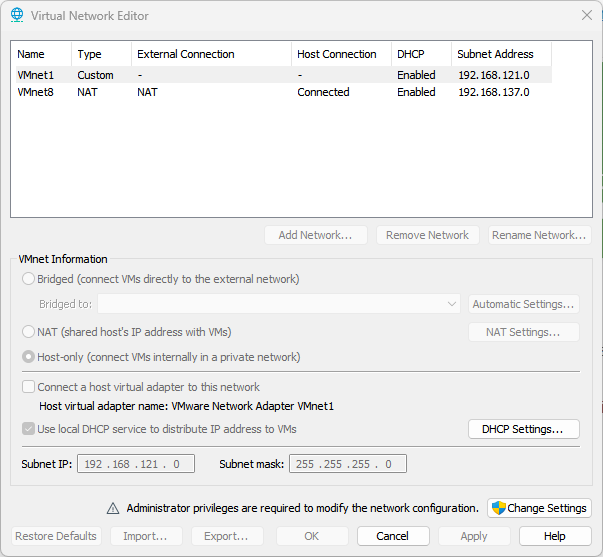
'Linux' 카테고리의 다른 글
| 에러 ./runcluvfy.sh stage -pre crsinst -n rac1,rac2 -osdba dba -orainv oinstall -fixup -method root -networks ens192/ens256 -verbose 실행 안됨 (1) | 2024.03.15 |
|---|---|
| 에러 'ol8_baseos_latest': Cannot download repomd.xml: Cannot download repodata/repomd.xml: All mirrors were tried (0) | 2024.03.15 |
| vSphere 공유 스토리지 구성 (0) | 2023.12.26 |
| Oracle Linux 설치 (0) | 2023.05.24 |
| VirtualBox에 Ubuntu Linux 설치 (0) | 2022.09.23 |